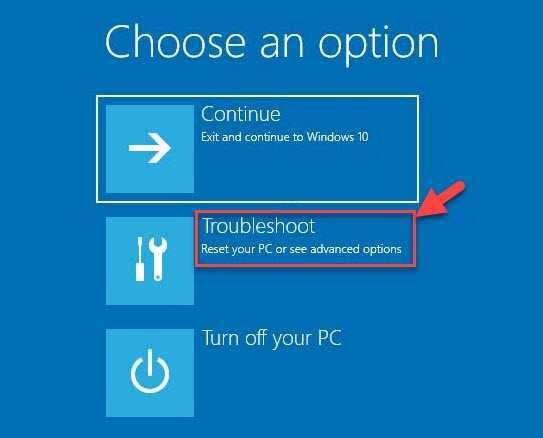- Die Frage, die derzeit alle beschäftigt, bezieht sich höchstwahrscheinlich darauf, welche Treiber sie auf ihrem Windows 11-Rechner verwenden sollten.
- Kein Grund zur Panik, wenn Sie feststellen, dass es im Moment wirklich nicht so viele Möglichkeiten gibt, aber Sie werden höchstwahrscheinlich die finden, die Sie brauchen.
- Benutzer sind jetzt hin- und hergerissen zwischen der Wahl von Hersteller- oder OEM-Treibern für ihr Windows 11-Betriebssystem, wissen aber nicht genau, welche tatsächlich besser sind.
- Derzeit gibt es einige Unterschiede, hauptsächlich in der Verfügbarkeit, daher könnte Windows Update eine weitere zuverlässige Quelle für diese Treiber sein.

Es gibt endlose Diskussionen zu diesem Thema, seit Microsoft zum ersten Mal die Testverfügbarkeit für sein neues Betriebssystem bereitgestellt hat.
Dies ist jedoch eine wichtige Frage, da Treiber notwendig sind, um die ordnungsgemäße Funktionalität unserer Hardware zu gewährleisten. Aber in Bezug auf Windows 11, es gibt wirklich nicht viele zur Auswahl.
Dennoch wollen die Leute wissen, welche Treiber für sie besser geeignet sind, sei es zum Spielen oder einfach nur für den täglichen Gebrauch.
Die große Frage ist nun: Sollten Sie sich für Hersteller- oder OEM-Treiber entscheiden?
Hersteller- oder OEM-Treiber für Ihren Windows 11 Laptop/PC?
Wie Sie sich wahrscheinlich vorstellen können, sind aufgrund der Neuheit des kommenden Betriebssystems aus einer Vielzahl von Gründen nicht viele Treiber verfügbar.
Der erste wäre, dass viele Unternehmen noch nicht ganz dazu gekommen sind, ein stabiles zu erstellen, während andere immer noch auf einen stabileren Betriebssystem-Build warten, um Treiber zu veröffentlichen.
Dennoch gibt es große Unternehmen, wie z Nvidia oder Intel, die mit Windows 11 kompatible Treiber für die Öffentlichkeit bereitgestellt haben, also sollten Sie sich das auch ansehen.
Windows Update-Treiber sind derzeit nicht so gefragt, da sich das Unternehmen hauptsächlich auf die Stabilisierung des Betriebssystems konzentriert, anstatt Treiber für alle Hardwaretypen zu entwickeln.
Trotzdem verlassen sich viele Benutzer auf sie, da sie in den Augen vieler für Stabilität stehen. Denken Sie außerdem daran, dass viele der Treiber, die Sie über Windows Update erhalten, selten von Microsoft stammen.
Die OEMs reichen sie bei Microsoft ein, und wenn sie WHQL bestanden haben, das Microsoft nicht mehr testet, die Hersteller tatsächlich tun, werden sie auf das Windows Update-Paket gestoßen.
Warum sollte ich bei OEM-Treibern bleiben?
Sie können bei OEM-Treibern (Original Equipment Manufacturer) bleiben, da diese bei weitem die zuverlässigsten sind. Eine andere Lösung wäre, nur Herstellertreiber zu besorgen. Was ist der Unterschied, den Sie fragen?
Nun, Sie sollten wissen, dass die meisten Computer-Add-On-Hardware auf einem bestimmten Chip oder Chipsatz basiert, den der OEM normalerweise von einem Drittanbieter kauft.
Der Chip-/Chipsatzhersteller veröffentlicht häufig einen Satz grundlegender Treiber, die mit jeder Hardware funktionieren sollten, die den Chip/Chipsatz von jedem OEM verwendet.
Dies könnte also nützlich sein, wenn der OEM-Lieferant beschließt, die Hardware für ein neues Betriebssystem nicht zu unterstützen.
Denken Sie auch daran, dass OEM-Treiber leicht aktualisiert werden können, insbesondere wenn der jeweilige OEM regelmäßig neue Hardware wie Nvidia oder AMD herstellt.

Wenn Sie über das Spielen auf dem kommenden Betriebssystem von Microsoft nachdenken, ist die allgemeine Meinung, dass Herstellertreiber zumindest vorerst die beste Wahl sind.
Allerdings ist das Spielen unter Windows 11 nicht das angenehmste Erlebnis, wie viele Benutzer bisher betont haben.
Wenn Sie jedoch ein Windows-Insider sind und gerade das neue Betriebssystem testen, benötigen Sie definitiv Treiber, um Ihre Arbeit fortzusetzen. Warum sind Fahrer wichtig?
Hier ist der Grund:
- Beheben Sie Kompatibilitätsfehler mit Ihrem System oder anderen Peripheriegeräten.
- Holen Sie sich die neuesten Funktionen.
- Beheben Sie vorhandene Fehler.
- Holen Sie sich die neueste Firmware-Version.
- Korrigieren Sie die Kommunikation zwischen Hardware und Software.
- Lassen Sie ein externes Gerät auf Ihrem System erkennen.
- Beheben Sie fehlerhafte Hardware.
Wie aktualisiere ich meine Treiber?
Es gibt einige Methoden, mit denen Sie sicherstellen können, dass Ihre Treiber auf dem neuesten Stand sind, und wir sind dabei, sie für Sie aufzulisten.
- Sie können Treiber direkt von Ihrem Computer installieren, indem Sie das integrierte Tool des Geräte-Managers verwenden.
- Sie können auch online nach jedem einzelnen Fahrer suchen, den Sie benötigen.
- Sie können diese Updates direkt von der OEM-Website oder über die bereitgestellten Dienstprogramme herunterladen und installieren.
- Besorgen Sie sich die notwendigen Treiber über Windows Update.
- Aktivieren Sie automatische OEM-Treiberupdates über Windows Update.
Der einfachste Weg, Ihre Treiber unter Windows 11 zu aktualisieren, ist wie folgt:
- Geben Sie in Ihrer Suchleiste Geräte-Manager ein und klicken Sie dann auf das erste Ergebnis.
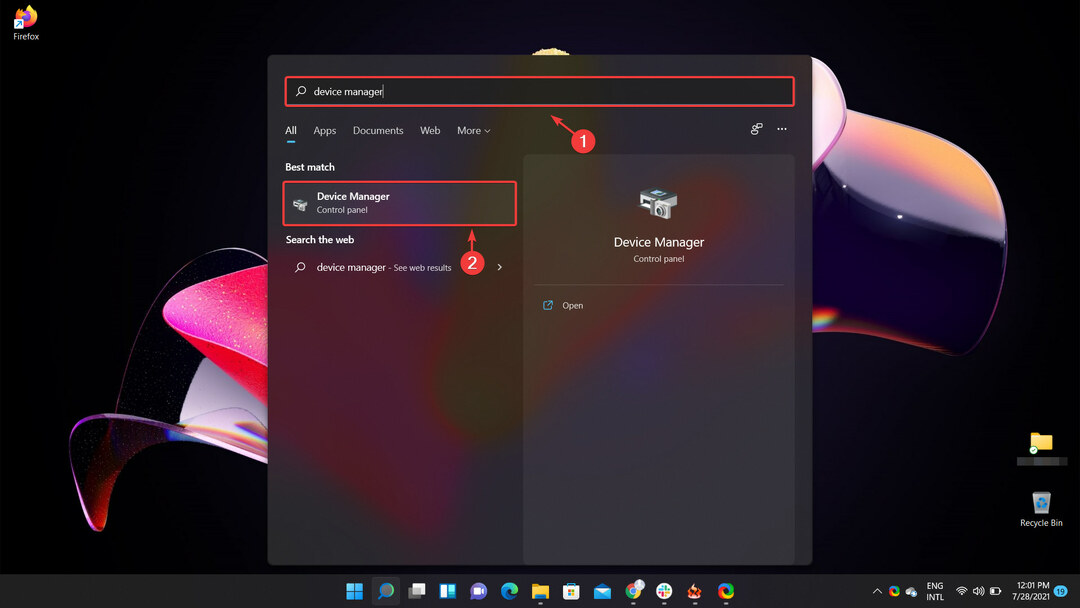
2. Wählen Sie die Hardware aus, für die Sie Treiber aktualisieren möchten, klicken Sie mit der rechten Maustaste darauf und wählen Sie Treiber aktualisieren.
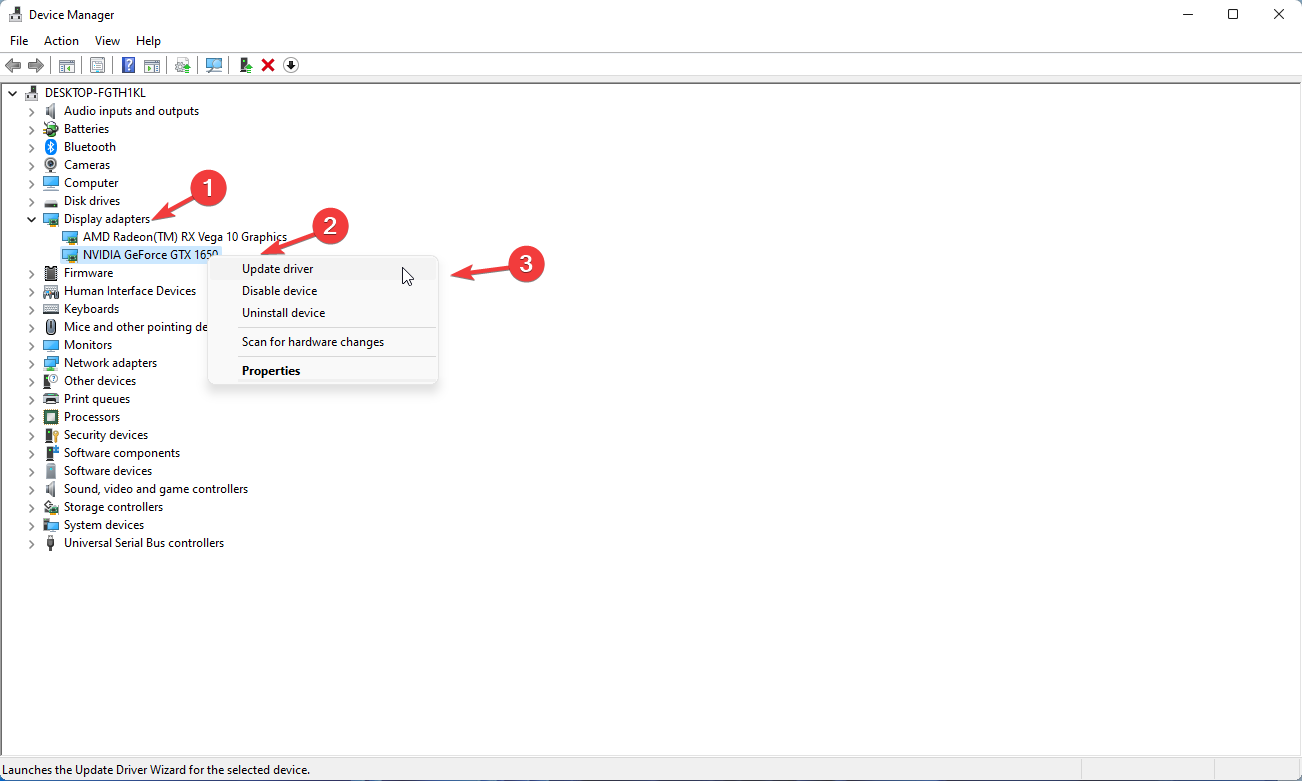
3. Klicke auf Automatisch nach Treibern suchen.
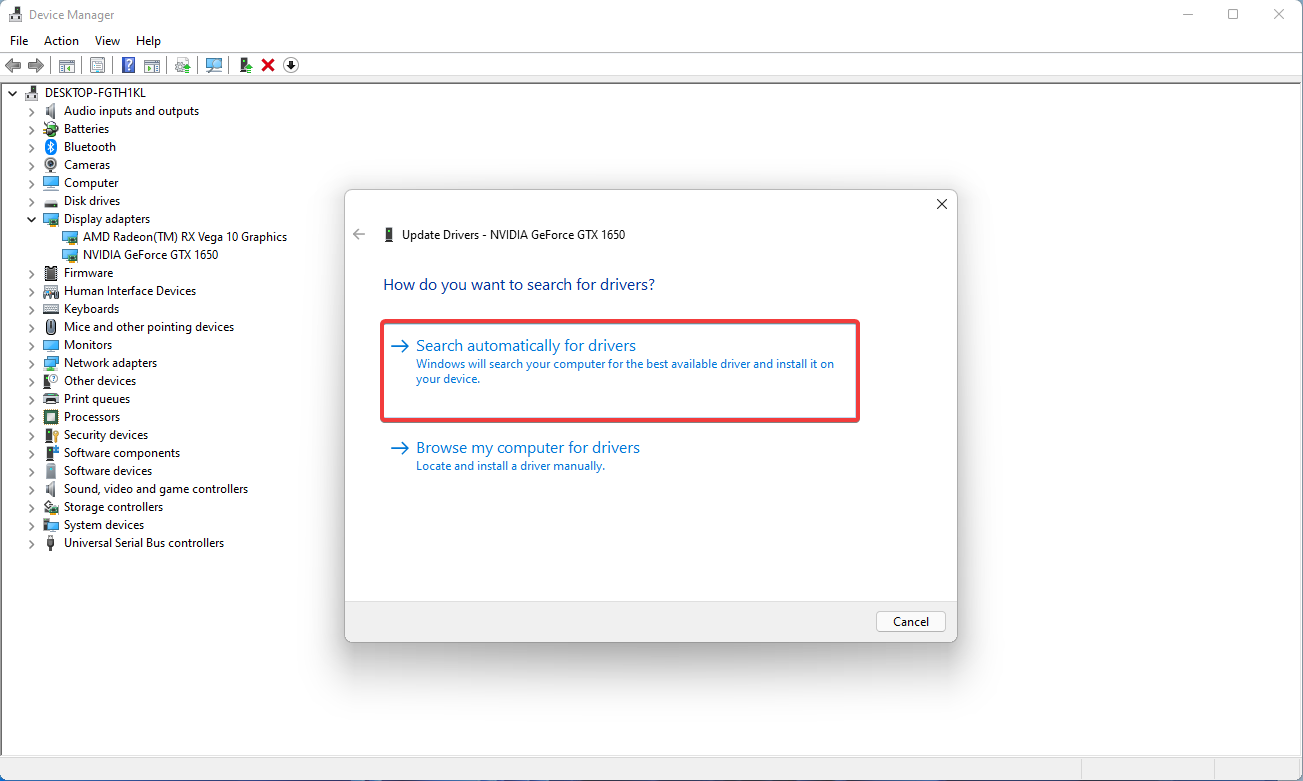
Kann ich Windows 10-Treiber unter Windows 11 installieren?
Die Antwort auf diese Frage ist ja, da Windows 11 eine neue Erfahrungsschicht ist, die auf demselben CoreOS läuft, das von Windows 10 verwendet wird.
Technisch gesehen sollten Treiber, die auf dem vorherigen Betriebssystem funktionieren, dies ohne Probleme auf dem neuen tun. Es gibt jedoch einige, die unter Windows 11 nicht wirklich funktioniert haben.
Der einzige Weg, um sicher zu sein, ob dies der Fall ist, besteht darin, diese Treiber zu installieren und zu prüfen, ob sie auch für Sie funktionieren.
Dies sind die Auswahlmöglichkeiten, die wir vorerst beim Umgang mit dem Betriebssystem Windows 11 haben. Viele weitere Optionen sind in Vorbereitung und werden mit fortschreitender Betriebssystemstabilität verfügbar sein.
Denken Sie daran, dass sich Windows 11 noch in der Beta-Testphase befindet, sodass viele seiner Funktionen und Zubehörteile noch nicht verfügbar sind.
Für welche Art von Treibern haben Sie sich auf Ihrem Windows 11-Gerät entschieden? Lassen Sie es uns im Kommentarbereich unten wissen.